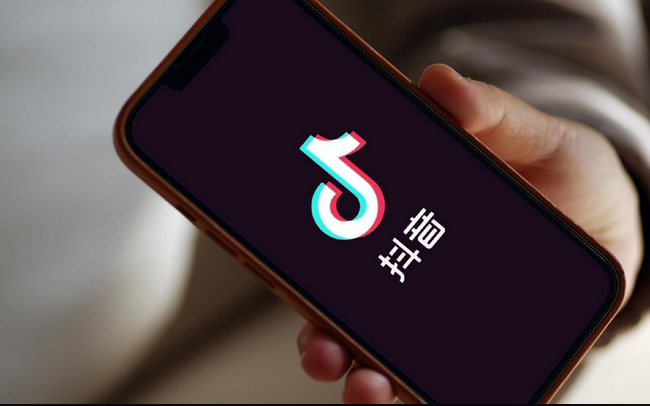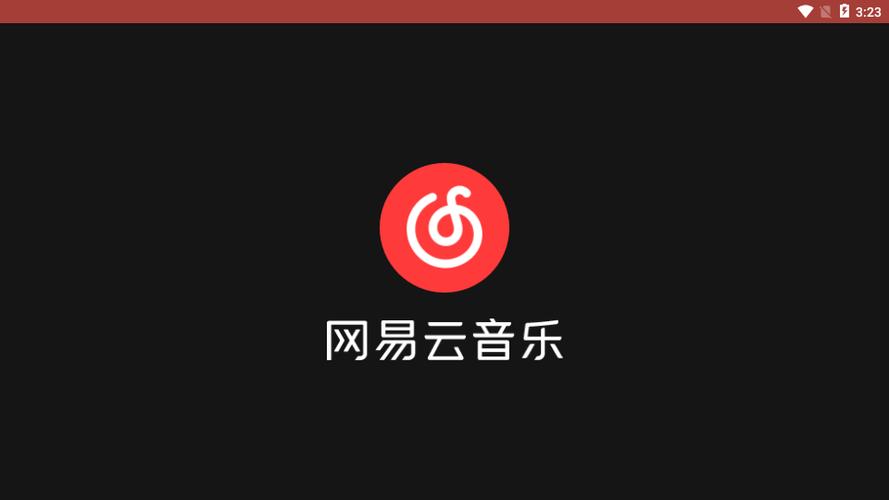在 iPhone、iPad 和 Mac 上备份数据的提示和技巧
本篇文章向大家介绍《在 iPhone、iPad 和 Mac 上备份数据的提示和技巧》,主要包括,具有一定的参考价值,需要的朋友可以参考一下。
备份 iPhone、iPad 和 Mac 的提示和技巧
备份 iPhone、iPad、iPod touch
iCloud
备份 iOS/iPadOS 设备的最简单方法是通过 iCloud。如果您的设备出现问题或升级,您可以使用 iCloud 备份无缝恢复所有内容。
以下是检查 iCloud 备份设置的方法:
- 在 iPhone、iPad 和 iPod touch 上,前往“设置”应用
- 点击顶部的你的名字,然后选择iCloud
- 现在点击iCloud 备份
- 如果尚未打开 iCloud 备份,请点击切换开关
- 您可以在“立即备份”按钮下看到上次成功的 iCloud 备份
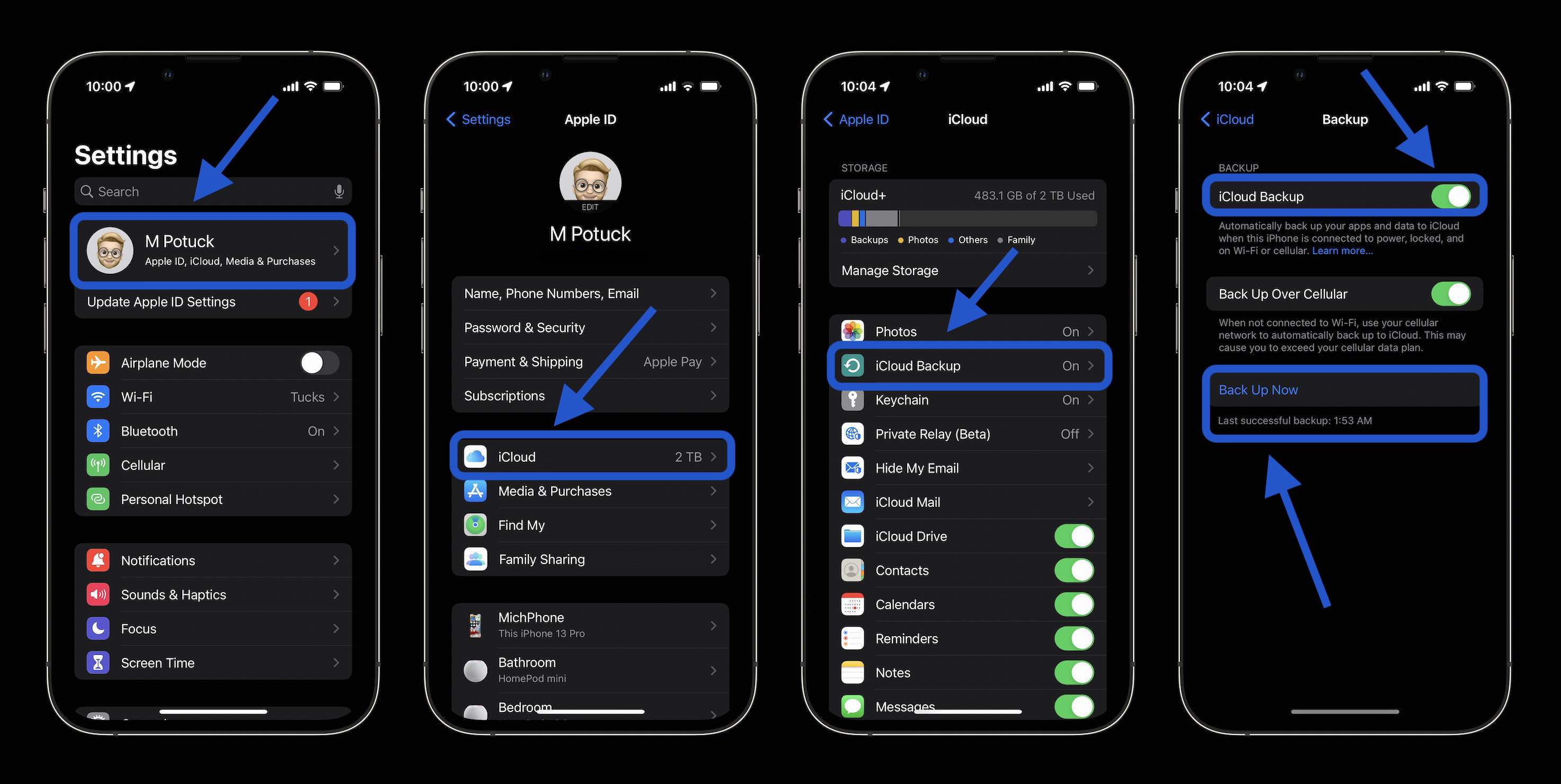
打开iCloud Backup后,您的 iPhone、iPad 或 iPod touch 将在充电并连接到 Wi-Fi 并锁定屏幕时自动备份。使用上面显示的切换查看 iCloud 备份的内容也是一个好主意。
需要注意的一件事是 iCloud 存储空间不足。Apple 免费提供 5 GB 容量,但这并不算多。Apple 以每月 0.99 美元的价格提供 50GB 和每月 9.99 美元的最高 2TB。如果Apple One 捆绑包可以为您节省一些钱,也值得一试。
在“设置”>“iCloud”下,点击“管理存储”。现在您应该看到“更改存储计划”,选择它,您将看到您正在使用的当前计划和升级选项。
Apple Watch 备份
Apple Watch 备份会与 iCloud iPhone 备份一起自动进行。当您取消 Apple Watch 与 iPhone 的配对时,它也会得到备份。目前,无法像使用 iPhone 那样手动制作 Apple Watch 备份。在此处阅读有关Apple Watch 备份的更多信息。
使用 Mac 备份 iOS 设备
用你的 Mac 备份你的 iPhone、iPad、iPod 很简单,但意味着你需要记住插入它。这里的一个好处是你的 iOS 备份也将与你的 Mac(Time Machine 等)备份一起保存也是。
- 使用闪电转 USB 数据线将您的设备插入计算机。
- 如果出现提示,请选择“信任这台计算机”。
- 在 macOS Catalina 及更高版本中,打开 Finder 窗口
- 在 macOS Mojave 及更早版本上,打开 iTunes(PC 相同)
- 在左侧边栏中查找您的 iPhone 并单击它(iTunes 中靠近播放控件的左上角)
- 在屏幕中间,单击 立即备份
- 您可以在侧边栏中查看备份状态
- 在拔下 iPhone 之前,单击 iPhone 旁边的弹出按钮
- 您还可以更改屏幕中间的默认备份设置(如下所示),以便在插入时始终将所有 iPhone/iPad/iPod 数据备份到 Mac
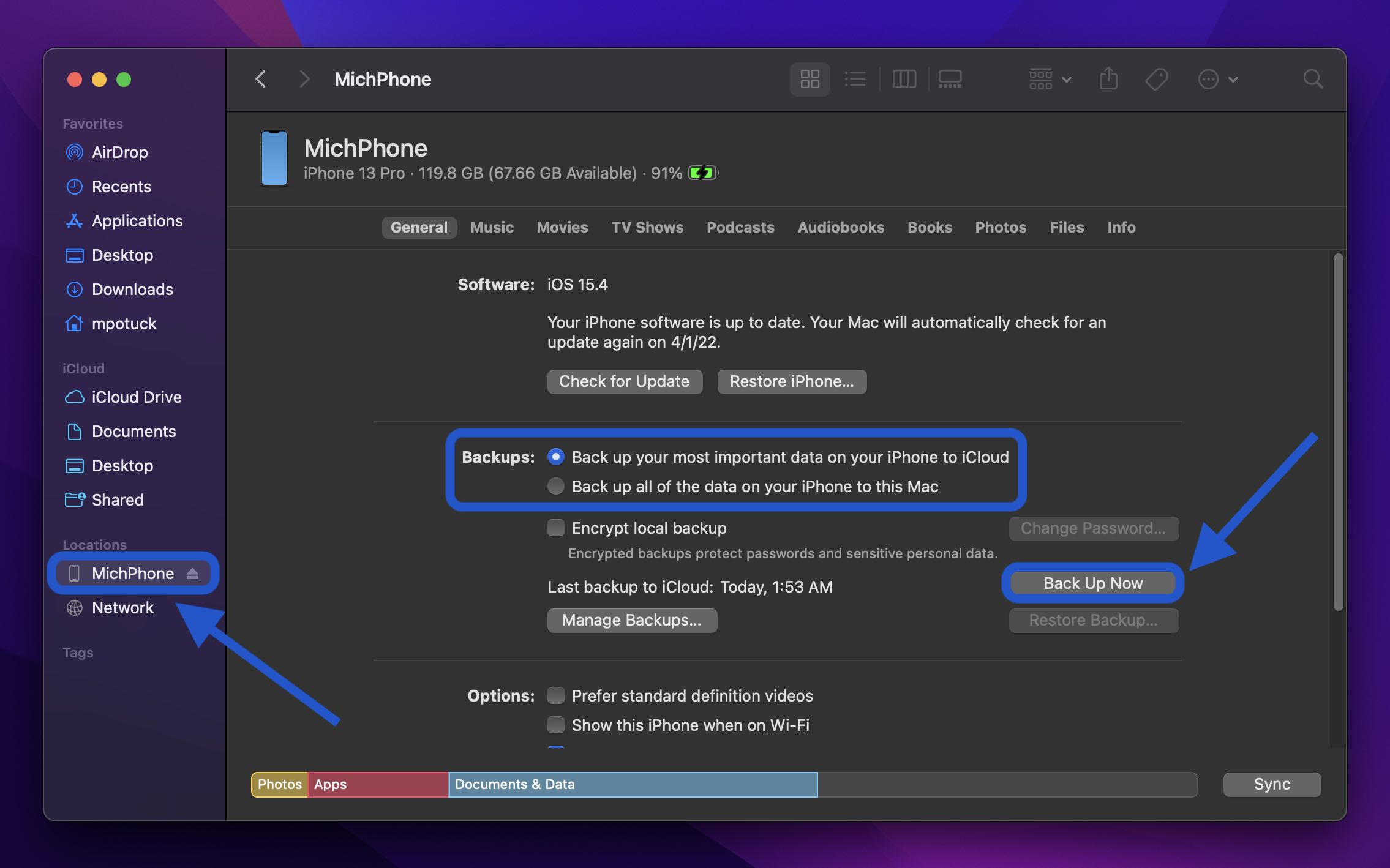
使用第三方选项备份 iPhone 和 iPad
使用 Finder/iTunes 备份 iOS 设备的流行替代方法是iMazing for Mac/PC。您可以获得高级控件,例如保存和导出消息、铃声管理和更详细的备份设置的能力。iMazing 提供免费试用,终身许可的价格为 49.99 美元。
iOS 设备的外部驱动器
备份 iPhone、iPad 和 iPod touch 的另一个方便的选择是使用闪迪 iXpand 设备等 Lightning/USB-C 闪存驱动器。

iXpand 设备使用 iOS 应用程序,允许它们在您每次插入时自动备份您的照片、联系人等。您还可以使用这些设备手动管理您的数据。如果您有带 USB-C 端口的 iPad Air 或 Pro,则可以通过“文件”应用将它们用作外部存储设备。
更多的
其他选项包括来自您的移动运营商和其他第三方(如 Dropbox、Box、Google 等)的应用程序。但是,第三方应用程序通常不具备像使用 iCloud、Mac/PC 或上述其他选项那样完整的备份功能。
备份 Mac
时光机器
这是确保您的 Mac 已备份的最简单方法之一。Time Machine 内置于 macOS 并连接了驱动器,可创建过去 24 小时的每小时备份、上个月的每日备份和去年的每周备份。
您可以以 50 美元左右的价格从Seagate和Western Digital找到 1TB 外置硬盘。更快的 SSD通常要 150 美元以上,而最快的外部存储——Thunderbolt 3/4 驱动器是最贵的。
如果您的 Mac 出现问题并需要恢复数据,您可以使用 Time Machine 备份恢复所有内容,或者在 Mac 上输入 Time Machine 应用程序来恢复单个文件。
- 第一次插入外部驱动器时,macOS 会询问您是否想将它与 Time Machine 一起使用
- 要手动调整 Time Machine 设置,请前往System Preferences > Time Machine(或单击菜单栏中的图标 > Open Time Machine Preferences)
- 确保选中“自动备份”旁边的框,如果还没有打开菜单栏 Time Machine 图标,可以方便快速访问
- 单击“选择磁盘”以添加新的备份驱动器(可以使用多个)
- 如果您已经连接了多个,请单击“添加或删除备份磁盘...”
- 使用菜单栏 Time Machine 工具,您可以手动启动备份、查看最新备份等
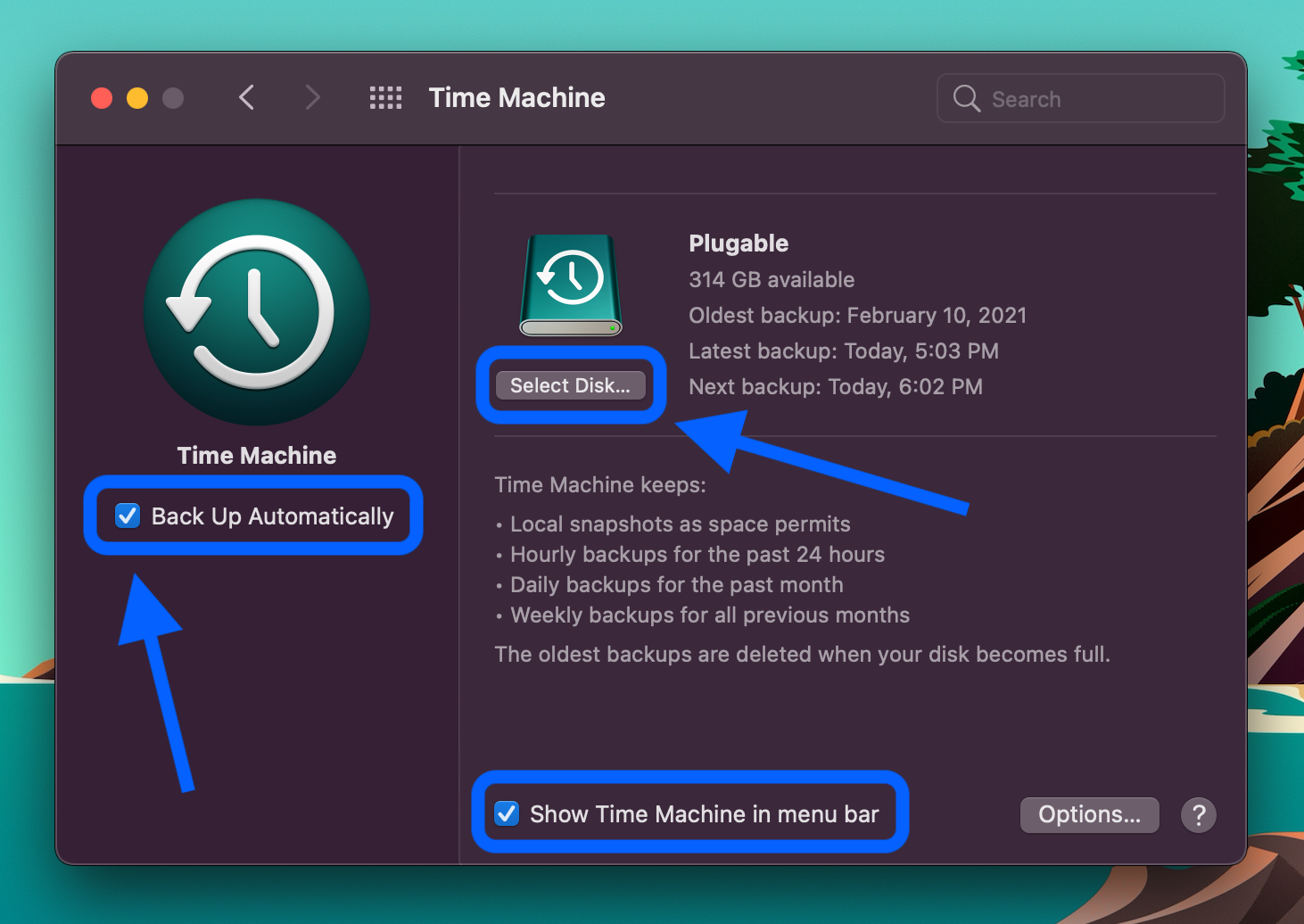
使用 NAS 的 Time Machine 备份
使用 Time Machine 自动备份的另一种方法是使用网络附加存储 (NAS) 设备。这里的一些主要优势包括更高级的选项和更大的灵活性。
第三方自动 Mac 备份
复写克隆
如果您正在寻找使用 Time Machine 进行备份以提供更多控制和高级选项的替代方法,Carbon Copy Cloner是一个不错的选择。您可以创建一系列备份任务以自动或手动按计划运行。您可以选择将 Mac 备份到外部驱动器以及其他 Mac。
Carbon Copy Cloner 是您家中所有 Mac的一次性购买,价格为 39.99 美元。您也可以免费试用 30 天。
逆光
Backblaze 可能是 Mac(以及其他平台)最流行的自动云备份服务。无限数据计划从每台设备每月 7美元或每年 70 美元起。这是确保您的 Mac 已在异地备份的简便方法。
Backblaze 拥有良好的业绩记录,如果您想在支付计划之前试一试,还提供15 天的试用期。
手动备份
当然,您始终可以通过拖放到外部驱动器或使用 iCloud Drive、Dropbox、Google Drive 等云服务手动备份任何重要数据。但这通常不是用作主要备份的好选择策略,因为您必须记住定期执行此操作,并且它可能不会包含您的所有数据。
以上就是本文的全部内容了,是否有顺利帮助你解决问题?若是能给你带来学习上的帮助,请大家多多支持golang学习网!更多关于文章的相关知识,也可关注golang学习网公众号。
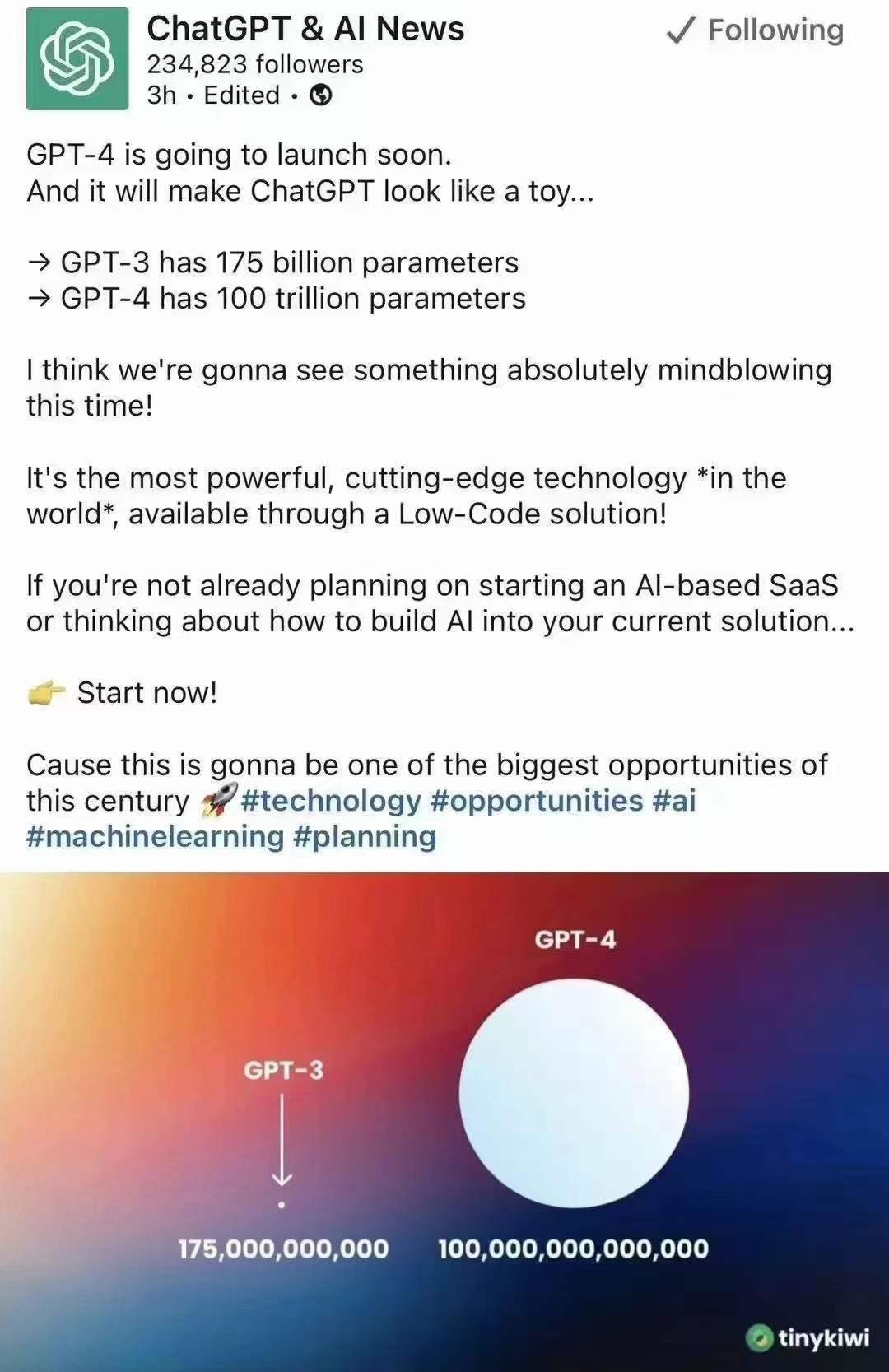 100万亿参数的GPT 4 刷屏AI社区,大概率是假消息
100万亿参数的GPT 4 刷屏AI社区,大概率是假消息
- 上一篇
- 100万亿参数的GPT 4 刷屏AI社区,大概率是假消息

- 下一篇
- Apple 回顾过去,研究如何将 Mac 放入键盘
-

- 文章 · 软件教程 | 33秒前 | 搜索引擎 Yandex
- Yandex免注册搜索入口及使用教程
- 302浏览 收藏
-
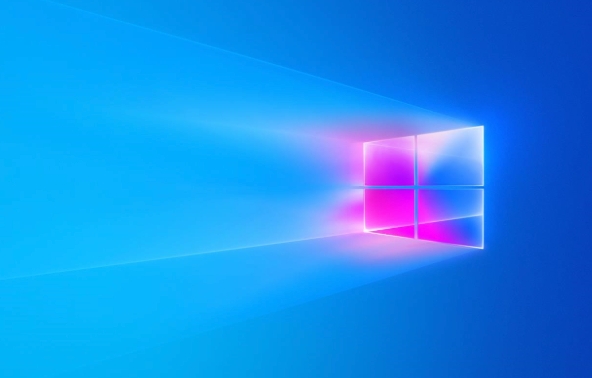
- 文章 · 软件教程 | 4分钟前 |
- Win10活动历史怎么查怎么清理
- 271浏览 收藏
-

- 文章 · 软件教程 | 6分钟前 |
- 沃尔沃XC90仪表盘功能全解析
- 370浏览 收藏
-
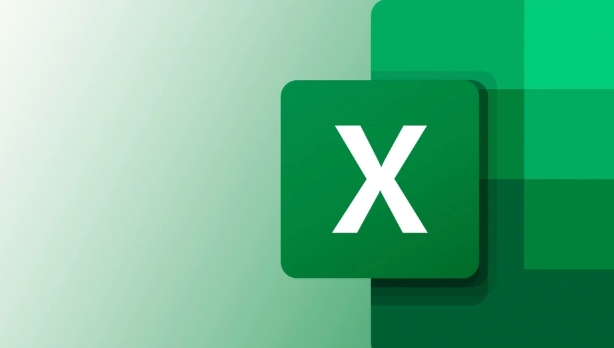
- 文章 · 软件教程 | 6分钟前 |
- Excel快速提取身份证信息方法
- 213浏览 收藏
-

- 文章 · 软件教程 | 9分钟前 |
- 中国移动139邮箱登录入口推荐
- 398浏览 收藏
-

- 文章 · 软件教程 | 12分钟前 |
- 拼多多订单退款异常怎么处理
- 481浏览 收藏
-
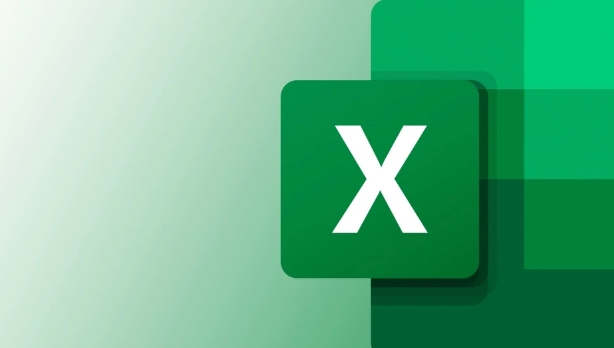
- 文章 · 软件教程 | 14分钟前 |
- Excel取消合并单元格技巧与批量操作方法
- 323浏览 收藏
-
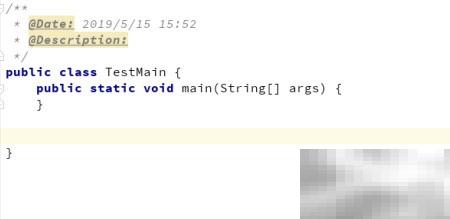
- 文章 · 软件教程 | 15分钟前 |
- main方法调用其他方法的三种方式
- 267浏览 收藏
-

- 前端进阶之JavaScript设计模式
- 设计模式是开发人员在软件开发过程中面临一般问题时的解决方案,代表了最佳的实践。本课程的主打内容包括JS常见设计模式以及具体应用场景,打造一站式知识长龙服务,适合有JS基础的同学学习。
- 543次学习
-

- GO语言核心编程课程
- 本课程采用真实案例,全面具体可落地,从理论到实践,一步一步将GO核心编程技术、编程思想、底层实现融会贯通,使学习者贴近时代脉搏,做IT互联网时代的弄潮儿。
- 516次学习
-

- 简单聊聊mysql8与网络通信
- 如有问题加微信:Le-studyg;在课程中,我们将首先介绍MySQL8的新特性,包括性能优化、安全增强、新数据类型等,帮助学生快速熟悉MySQL8的最新功能。接着,我们将深入解析MySQL的网络通信机制,包括协议、连接管理、数据传输等,让
- 500次学习
-

- JavaScript正则表达式基础与实战
- 在任何一门编程语言中,正则表达式,都是一项重要的知识,它提供了高效的字符串匹配与捕获机制,可以极大的简化程序设计。
- 487次学习
-

- 从零制作响应式网站—Grid布局
- 本系列教程将展示从零制作一个假想的网络科技公司官网,分为导航,轮播,关于我们,成功案例,服务流程,团队介绍,数据部分,公司动态,底部信息等内容区块。网站整体采用CSSGrid布局,支持响应式,有流畅过渡和展现动画。
- 485次学习
-

- ChatExcel酷表
- ChatExcel酷表是由北京大学团队打造的Excel聊天机器人,用自然语言操控表格,简化数据处理,告别繁琐操作,提升工作效率!适用于学生、上班族及政府人员。
- 3210次使用
-

- Any绘本
- 探索Any绘本(anypicturebook.com/zh),一款开源免费的AI绘本创作工具,基于Google Gemini与Flux AI模型,让您轻松创作个性化绘本。适用于家庭、教育、创作等多种场景,零门槛,高自由度,技术透明,本地可控。
- 3424次使用
-

- 可赞AI
- 可赞AI,AI驱动的办公可视化智能工具,助您轻松实现文本与可视化元素高效转化。无论是智能文档生成、多格式文本解析,还是一键生成专业图表、脑图、知识卡片,可赞AI都能让信息处理更清晰高效。覆盖数据汇报、会议纪要、内容营销等全场景,大幅提升办公效率,降低专业门槛,是您提升工作效率的得力助手。
- 3453次使用
-

- 星月写作
- 星月写作是国内首款聚焦中文网络小说创作的AI辅助工具,解决网文作者从构思到变现的全流程痛点。AI扫榜、专属模板、全链路适配,助力新人快速上手,资深作者效率倍增。
- 4561次使用
-

- MagicLight
- MagicLight.ai是全球首款叙事驱动型AI动画视频创作平台,专注于解决从故事想法到完整动画的全流程痛点。它通过自研AI模型,保障角色、风格、场景高度一致性,让零动画经验者也能高效产出专业级叙事内容。广泛适用于独立创作者、动画工作室、教育机构及企业营销,助您轻松实现创意落地与商业化。
- 3831次使用
-
- pe系统下载好如何重装的具体教程
- 2023-05-01 501浏览
-
- qq游戏大厅怎么开启蓝钻提醒功能-qq游戏大厅开启蓝钻提醒功能教程
- 2023-04-29 501浏览
-
- 吉吉影音怎样播放网络视频 吉吉影音播放网络视频的操作步骤
- 2023-04-09 501浏览
-
- 腾讯会议怎么使用电脑音频 腾讯会议播放电脑音频的方法
- 2023-04-04 501浏览
-
- PPT制作图片滚动效果的简单方法
- 2023-04-26 501浏览